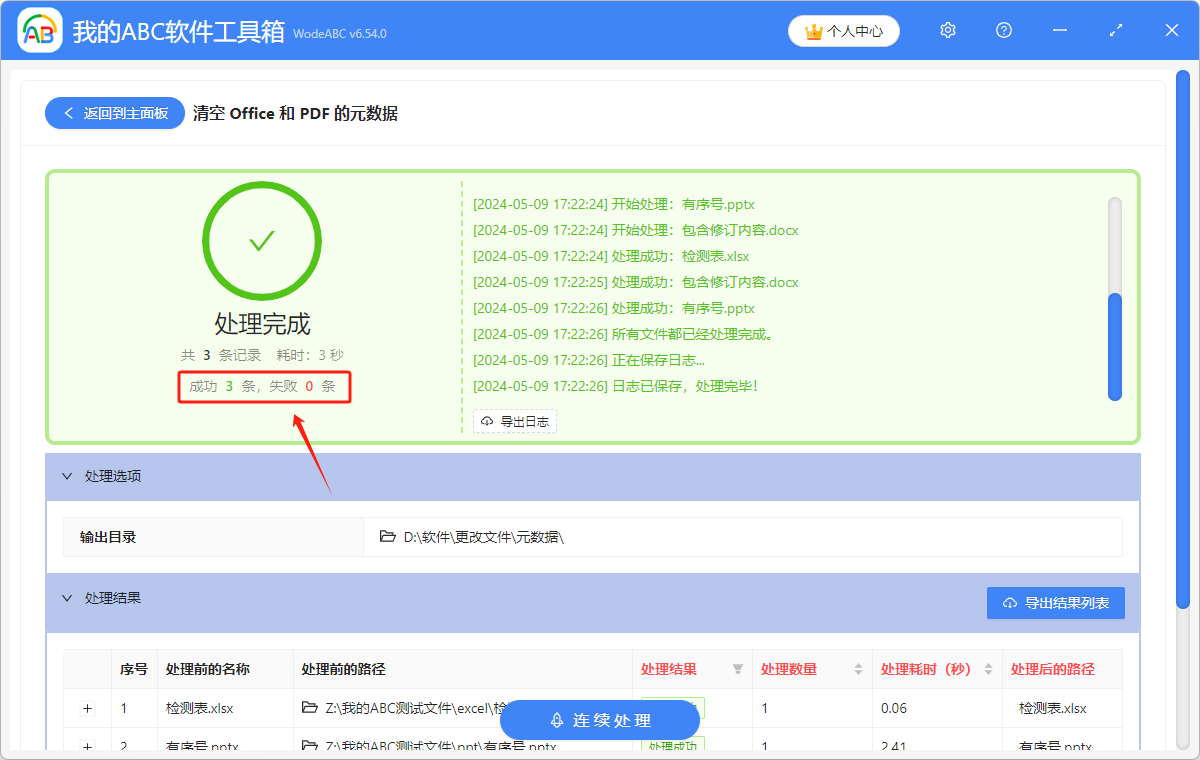Office 作為一個強大的辦公軟件,我們會經常在工作中進行使用。 在使用 Excel、Word、PPT 等常見的 Office 辦公軟件時,會產生作者、最後一次修改者、修訂號等元數據,甚至會產生字數、段落數這些元數據,這在傳輸和分享過程中,會不利於我們的隱私性和安全性。 那怎樣才能快速的清空 Excel、Word、PPT 等文檔的作者、修訂號等信息呢? 平時大家或許時會將 Excel、Word、PPT 文檔單獨進行元數據的清空。 今天給大家介紹一個方法,可以批量的將多個 Excel、Word、PPT 等 Office 文檔中的作者、字數、段落數等元數據同時進行清空,可以節省我們的操作時間。
使用場景
在 Excel、Word、PPT 等 Office 文件中的作者、最後一次修改者等這些元數據進行清空時,可以使用這個方法,同時對 Excel、Word、PPT 文檔的元數據進行批量清空。
效果預覽
處理前:
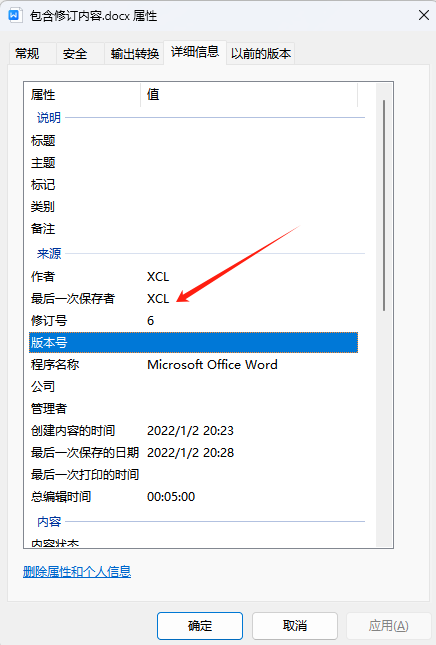
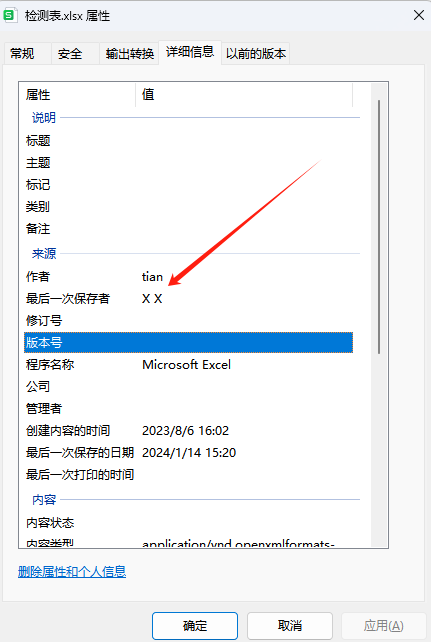
處理後:
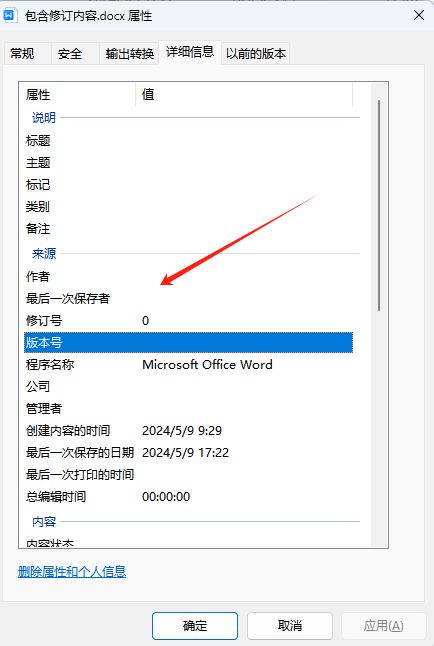
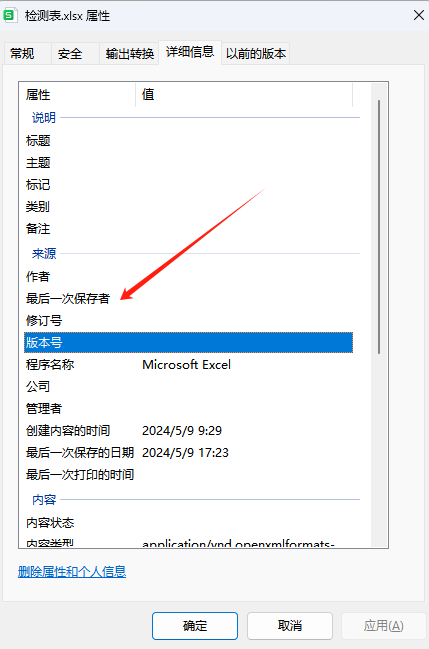
操作步驟
1.打開下面的這個軟件,點擊「文件屬性」,選擇「清空 Office 和 PDF 的元數據」。
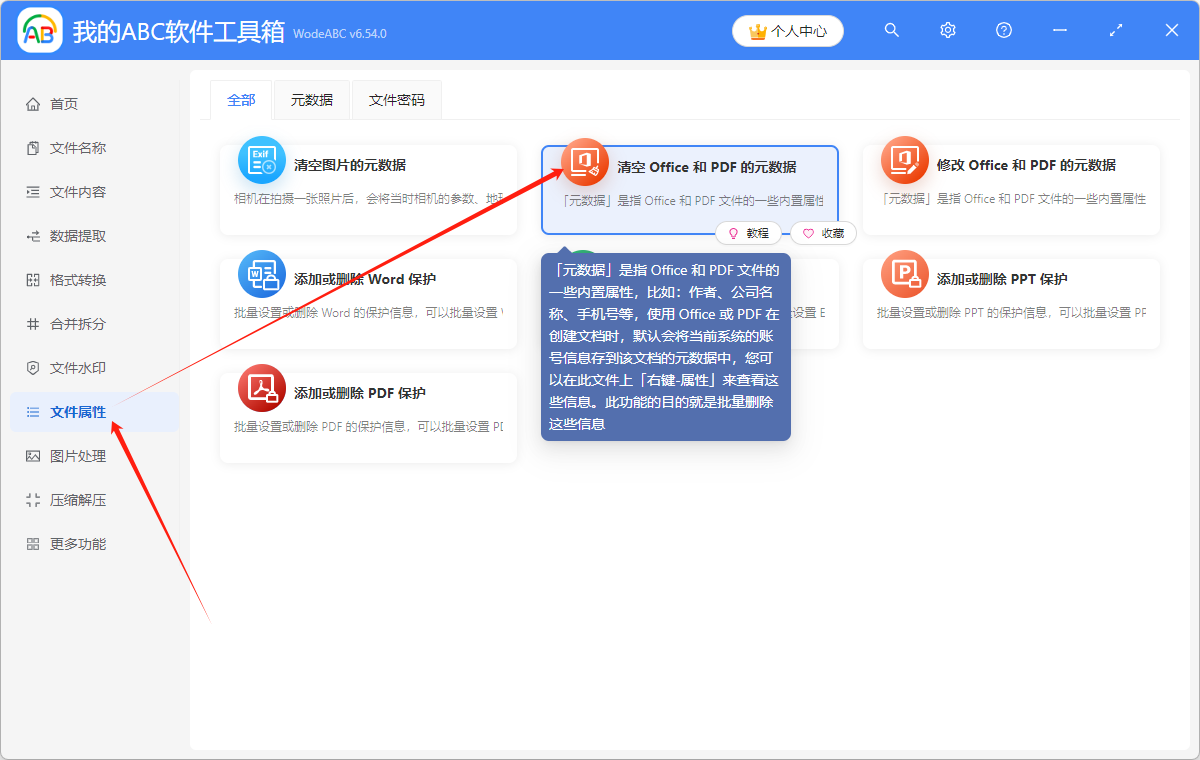
2.點擊「添加文件」,或者「從文件夾中導入文件」,或者直接將想要處理的 Office 文件拖到軟件中來。 這三種方法都可以添加自己想要處理的 Excel、word、PPT 文件,根據自己的習慣進行選擇。
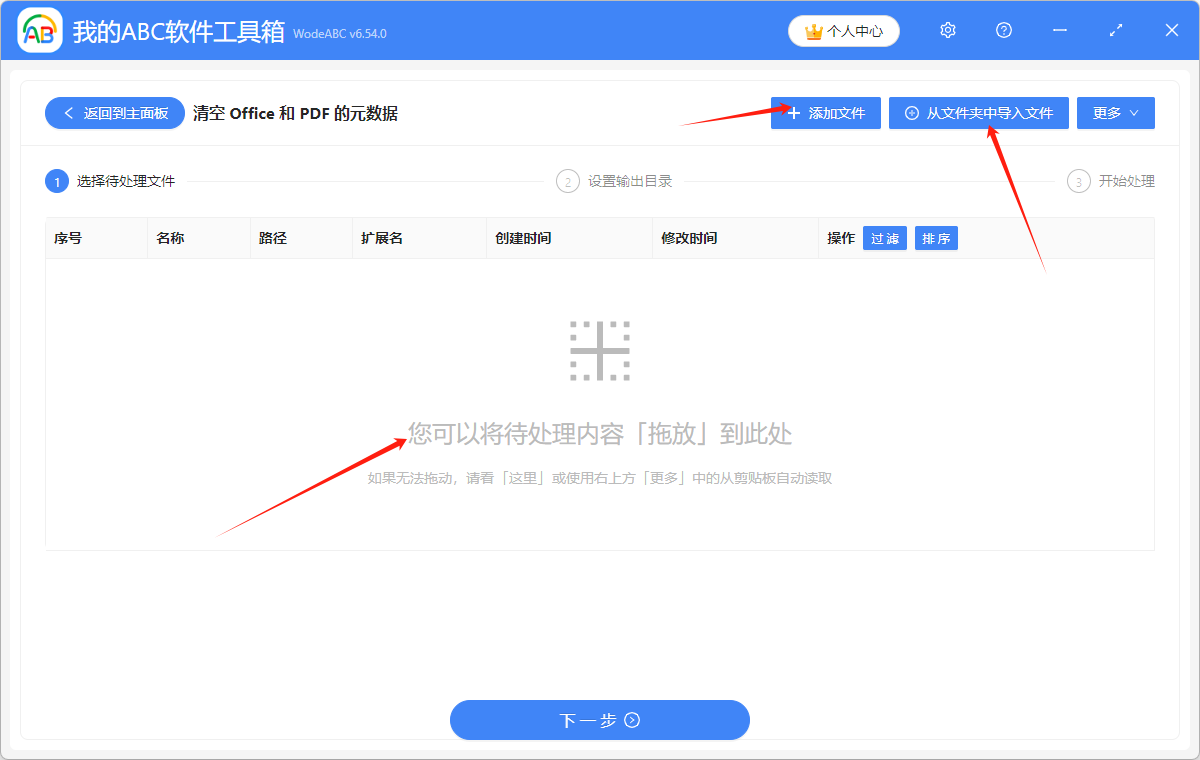
Excel、PPT、Word 文件添加成功後,會在下方箭頭指的位置顯示出來,可以確認一下想要去掉元數據的 Office 文件是否都添加成功了。
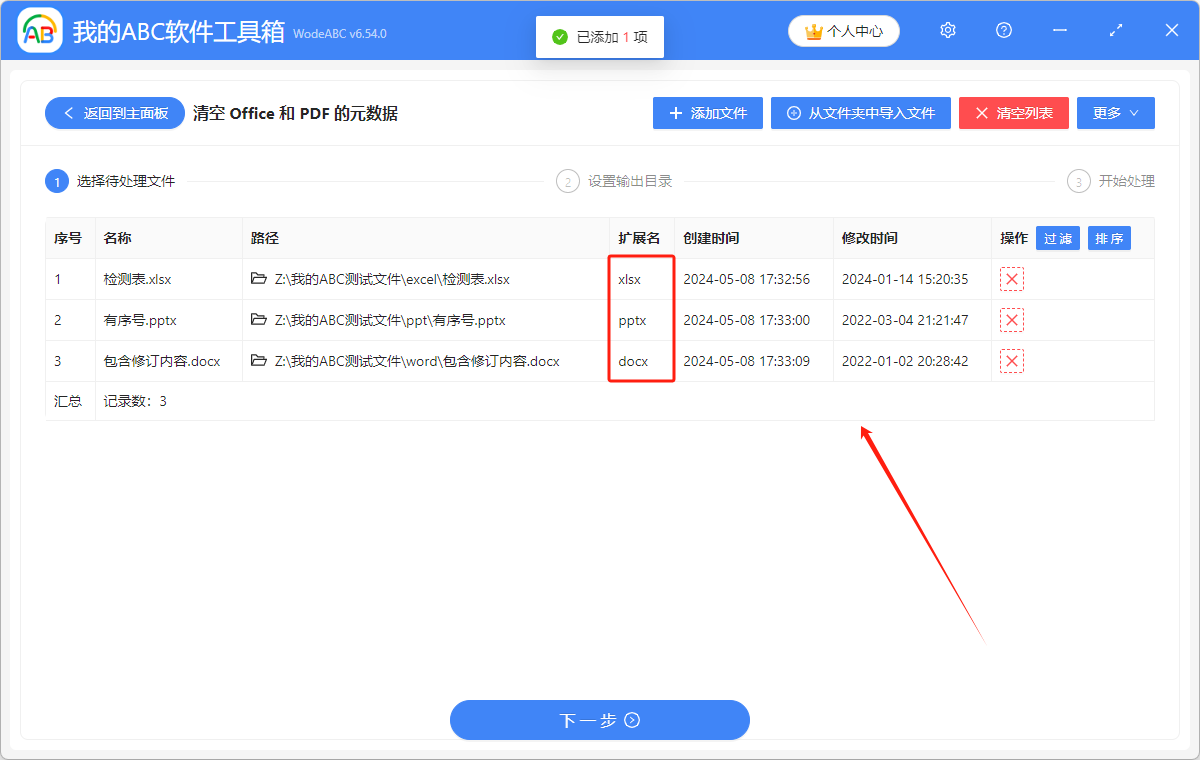
3.點擊「瀏覽」,選擇批量清空元數據後的 PPT、excel、Word 文檔的保存位置。
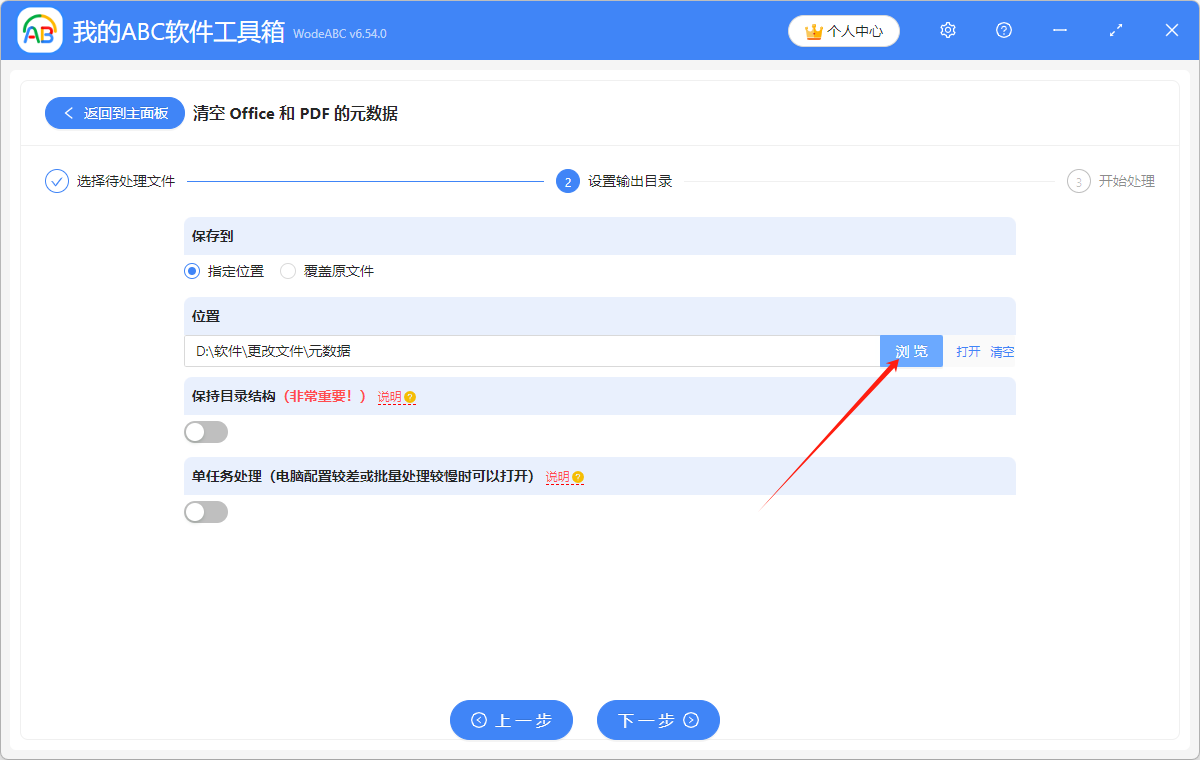
4.顯示「失敗0條」,表示我們成功將 Excel、PPT、word 文檔中的作者等元數據刪掉了。 在處理後的 Excel、Word、PPT 文件的保存位置進行查看就可以了。